radikoを録音する方法
ストリーミングオーディオレコーダー (Win版)は2020年4月16日(木)から提供終了です。
Web動画ダウンロード・録画・動画変換・動画編集・DVD作成・音楽メタデータ修正機能を搭載する、「スーパーメディア変換!」をおすすめいたします。
radikoといえば、今人気を集めているIPサイマルラジオサービスです。
日本のラジオ放送をインターネットで同時に配信できるという
素晴らしいシステムに沢山の人が、利用しているそうです。
そんな配信ラジオなんですが、せっかくなら録音しながら楽しみたいです。
またそういった録音しながら楽しむ傾向の人が増えつつあるんです。
でもいまだに、録音する人が多くないのはソフトが難しいからです。
いくら録音できて便利なソフトでも使用できなければ、
宝の持ち腐れになりますし、ユーザとしても凄く不満になると思います。
そこで、そんな方たちに紹介したいソフトがあります。
それはストリーミングオーディオレコーダー (Win版)です。
しかもその録音した内容は高音質、高認識名のです。
つまり録音といえどもオリジナルと変わらない形で、
録音する事が出来るので、全く違和感無く聞くことが出来ます。
ストリーミングオーディオレコーダー (Win版)で録音する方法
1.ブラウザーを開き、録音したいradiko動画を再生します。
2.録音ソフトを実行して、自動的にストリームを検出します。
3.「録音」ボタンをクリックして、録音が開始します。
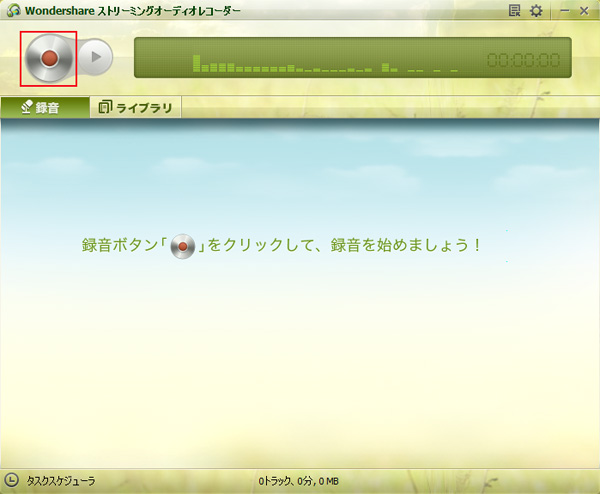
4.再度「録音」ボタンをクリックして、録音が停止します。
5.フォルダマークのところをクリックして、録音したファイルが確認できます。
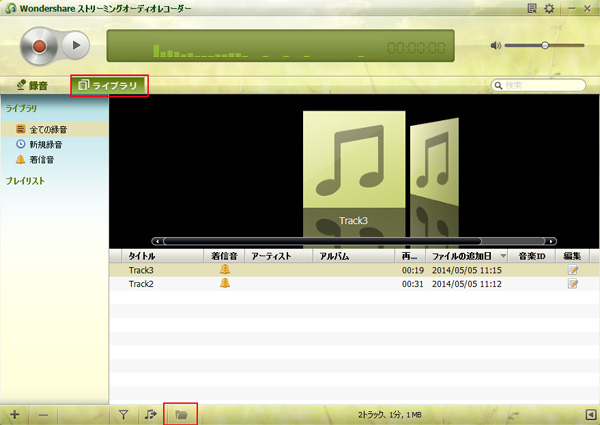
ソフトの編集機能について
録音したファイルの音楽IDを認識する操作ができますが、
もちろん自分流に編集する事も出来ます。
下記画面右側でタイトル、アーティスト、アルバム、ジャンルなどの編集を行います。
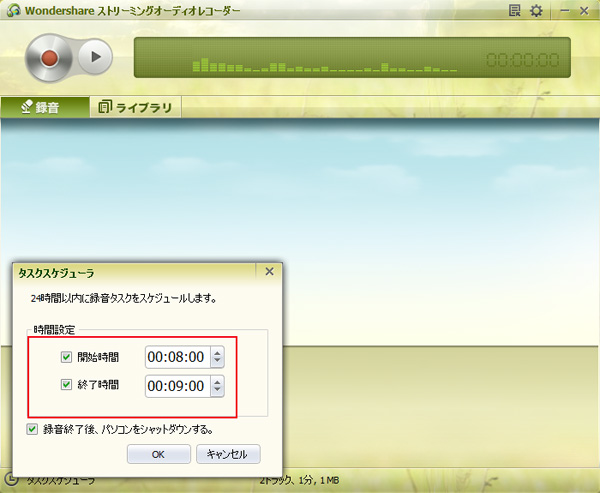
是非、録音生活を楽しくするためにこのソフトを体験してみる事をお勧めします。

ka haru
Editor
コメント(0)